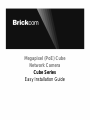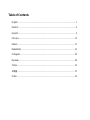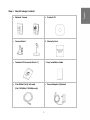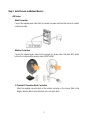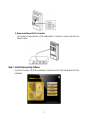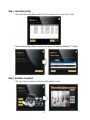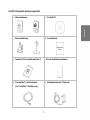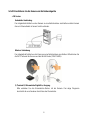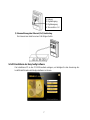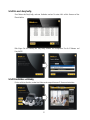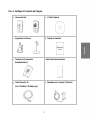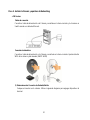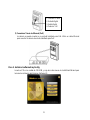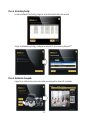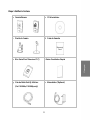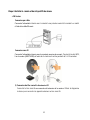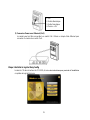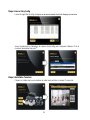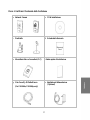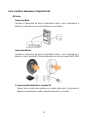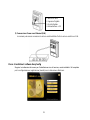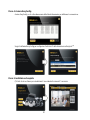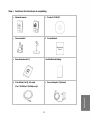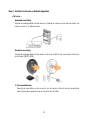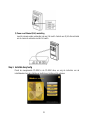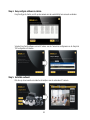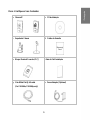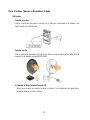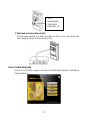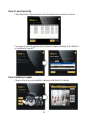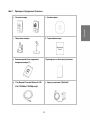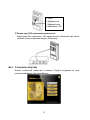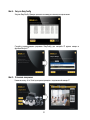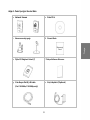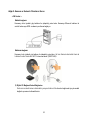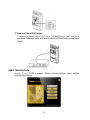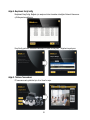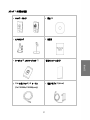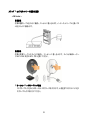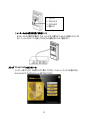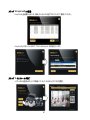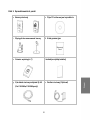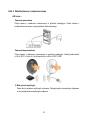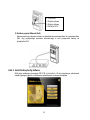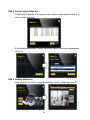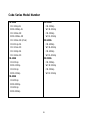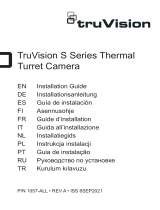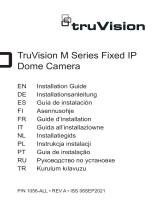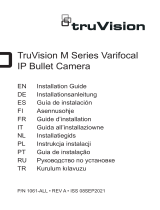Brickcom CB-100Ae-08 (VGA) Easy Installation Manual
- Tip
- Easy Installation Manual

Megapixel (PoE) Cube
Network Camera
Cube Series
Easy Installation Guide

Table of Contents
English .................................................................................................................. 1
Deutsch ................................................................................................................ 5
Español ................................................................................................................ 9
Français .............................................................................................................. 13
Italiano ................................................................................................................ 17
Nederlands ......................................................................................................... 21
Português ........................................................................................................... 25
Русский .............................................................................................................. 29
Türkçe ................................................................................................................ 33
日本語 ................................................................................................................. 37
Polski .................................................................................................................. 41

1
Step 1. Check Package Contents
a. Network Camera
b. Product CD
c. Camera Stand
d. Warranty Card
e. Terminal I/O Connector Block (*)
f. Easy Installation Guide
g. 1.5m White Flat RJ-45 cable
(For CB-100Ae/ CB-100Ap only)
h. Power Adapter (*Optional)
English

2
Step 2. Install Camera and Network Devices
< CB Series>
Wired Connection
Connect the supplied power cable from the camera to a power outlet and the camera to a switch
via Ethernet cable.
Wireless Connection
Connect the supplied power cable from the camera to a power outlet. And press WPS button
both on the camera and the wireless router (DWRT-600N).
1) Terminal I/O Connector Block Connection
Attach the supplied connector block to the terminal connector on the camera. Refer to the
diagram below to attach external devices to the connector block.

3
2) Power over Ethernet (PoE) Connection
The camera can be powered by a PoE-enabled switch. Connect the camera to the switch via
Ethernet cable.
Step 3. Install the EasyConfig Software
Insert the CD into the CD-ROM, and follow the instructions of the Install Shield Wizard to finish
installation.

4
Step 4. Launch EasyConfig
Launch the EasyConfig software, and click on the camera from the survey list to connect.
Follow the EasyConfig software to configure the camera’s IP address and EasyLink
TM
settings.
Step 5. Installation Completed
Click <Live View> to view the live video feed of the network camera.

5
Schritt 1. Ü berprüfen Verpackungsinhalt
a. Netzwerkkamera
b. Produkt-CD
c. Kamerahalterung
d. Garantiekarte
e. Terminal I/O Schraubklemmleiste (*)
f. Schnell-Installationshandbuch
g. 1.5m weißes RJ-45-Flachkabel
(For CB-100Ae/ CB-100Ap only)
h. Netzadapterstecker (*Optional)
Deutsch

6
Schritt 2. Installieren Sie die Kamera und die Netzwerkgeräte
< CB Series>
Verkabelten Verbindung
Das mitgelieferte Netzteil von der Kamera an eine Netzsteckdose anschließen und die Kamera
über ein Ethernetkabel mit einem Switch verbinden.
Wireless Verbindung
Das mitgelieferte Netzteil von der Kamera an eine Netzsteckdose anschließen. Bitte drücken Sie
die WPS Taste auf der Kamera und den WLAN Router (DWRT-600N).
1) Terminal I/O Klemmleiste Digital Ein/-Ausgang
Bitte verbinden Sie den Klemmleisten-Stecker mit der Kamera. Das obige Diagramm
beschreibt die verschiedenen Anschlüsse der Klemmleiste.

7
2) Stromzuführung über Ethernet (PoE)-Verbindung
Die Kamera kann direkt an einen PoE-fähigen Switch.
Schritt 3. Installieren der EasyConfig-Software
Die Installations-CD in das CD-ROM-Laufwerk einlegen, und befolgen Sie die Anweisung des
InstallShield Wizards vollständig installieren zu können.
1: Erdung
2: Digitaleingang
3: Digitalausgang
4: Stromzufuhr + 5V

8
Schritt 4. Launch EasyConfig
Zum Starten des EasyConfig, und zum Verbinden machen Sie einen klick auf die Kamera auf der
Ü bersichtsliste.
Bitte folgen Sie die Anleitung der EasyConfig Software und konfigurieren Sie die IP-Adresse und
EasyLinkTM
Schritt 5. Installation vollständig
Klicken auf <Live-Ansicht>, um das Live-Video von der angeschlossenen IP-Kamera zu betrachten

9
Paso 1. Verifique el Contenido del Paquete
a. Cámara de Red
b. CD del Producto
c. Soporte de la Cámara
d. Tarjeta de Garantía
e. Terminal de Conexión de
Entrada/Salida (*)
f. Guía Rápida de Instalación
g. Cable Plano RJ-45
(For CB-100Ae/ CB-100Ap only)
h. Adaptador de Corriente (*Optional)
Español

10
Paso 2. Instalar la Cámara y aparatos de Networking
< CB Series>
Cable de conexión
Conectar el cable de alimentación a la Cámara y conéctelo en la toma corriente y la cámara a un
Switch usando un cable de Ethernet.
Conexión inalámbrica
Conectar el cable de alimentación a la Cámara y conéctelo en la toma corriente. Apretar el botón
WPS de la cámara y del ruteador (DWRT-600N)
1) Extensiones de Conexión de Entrada/Salida
Coloque el conector en la cámara. Utilice el siguiente diagrama para agregar dispositivos al
terminal.

11
2) Conexión a Través de Ethernet (PoE)
La cámara se puede conectar a un enchufe habilitado para PoE. Utilice un cable Ethernet
para conectar la cámara al enchufe habilitado para PoE.
Paso 3. Instalar el software EasyConfig
Inserte el CD en la unidad de CD-ROM, y siga las instrucciones de InstallShield Wizard para
terminar la instalación del Brickcom Software Kit.
1: Conexión a Tierra
2: Entrada Digital
3: Salida Digital
4: Potencia + 5V

12
Paso 4. Iniciar EasyConfig
Inciciar el software EasyConfig, y haga clic en la cámara de la lista para conectar.
Seguir el software EasyConfig y configurar la dirección IP de la cámara y EasyLink
TM
.
Paso 5. Instalación Completa
Haga clic en <Vista en Vivo> para ver el video en vivo desde la cámara IP conectada.

13
Etape 1. Vérifiez le Contenu
a. Caméra Réseau
b. CD d’Installation
c. Pied de la Caméra
d. Carte de Garantie
e. Bloc Serre-Fils d’Extension I/O (*)
f. Guide d’Installation Rapide
g. 1.5m de Câble Droit RJ-45 blanc
(For CB-100Ae/ CB-100Ap only)
h. Alimentation (*Optional)
Français

14
Etape 2. Installez la caméra et des dispositifs de réseau
< CB Series>
Connexion par câble
Connectez l’alimentation fournie avec la caméra à une prise de courant et la caméra à un switch
à l’aide d’un câble Ethernet.
Connexion sans fil
Connectez l’alimentation fournie avec la caméra à une prise de courant. Poussez le bouton WPS,
l’un du routeur (WART-600N) et l’autre de la caméra en continu pendant de 5 à 10 secondes.
1) Connexion du Bloc serre-fils d’extension I/O
Connectez le bloc serre-fils au connecteur d’extension de la caméra. Utilisez le diagramme
ci-dessus pour connecter les appareils externes au bloc serre-fils.

15
2) Connexion Power over Ethernet (PoE)
La caméra peut soit être connectée à un switch PoE. Utilisez un simple câble Ethernet pour
connecter la caméra à un switch PoE.
Etape 3. Installez le logiciel EasyConfig
Insérez le CD dans le lecteur de CD-ROM, et suivre les instructions pour procéder à l’installation
complète du logiciel Brickcom.
1: Sol
2: Entrée Numérique
3: Sortie Numérique
4: Tension + 5V

16
Etape 4. Lancer EasyConfig
Lancez le logiiel EasyConfig, et cliquez sur la caméra à partir de la liste d’aperçu à connecter.
Suivez simplement les indications du logicien EasyConfig pour configurer l'address IP de la
caméra et paramétrer EasyLink
TM
.
Etape 5. Installation Terminée
Cliquez sur <Vidéo réel> pour visualiser la vidéo live à partir de la caméra IP connectée

17
Passo 1. Verificare il Contenuto della Confezione
a. Network Camera
b. CD di Installazione
c. Piedistallo
d. Scheda della Garanzia
e. Morsettiera Blocco Connettori I/O (*)
f. Guida rapida di Installazione
g. 1.5m Cavo RJ-45 Piatto Bianco
(For CB-100Ae/ CB-100Ap only)
h. Adattatore di Alimentazione
(*Optional)
Italiano

18
Passo 2. Installa la videocamera e i dispositivi di rete
< CB Series>
Connessione Wired
Connettere la videocamera alla presa di alimentazione tramite il cavo di alimentazione in
dotazione e la videocamera ad uno switch utilizzando un cavo Ethernet..
Connessione Wireless
Connettere la videocamera alla presa di alimentazione tramite il cavo di alimentazione in
dotazione. E premi il pulsante WPS sia sulla videocamera che sul router wireless (DWRT-600N)
1) Connessione Morsettiera Blocco Connettori I/O
Fissare il blocco connettori alla morsettiera con connettori sulla camera. Fare riferimento al
diagramma sovrastante per connettere i dispositivi esterni al blocco connettori.
Sayfa yükleniyor ...
Sayfa yükleniyor ...
Sayfa yükleniyor ...
Sayfa yükleniyor ...
Sayfa yükleniyor ...
Sayfa yükleniyor ...
Sayfa yükleniyor ...
Sayfa yükleniyor ...
Sayfa yükleniyor ...
Sayfa yükleniyor ...
Sayfa yükleniyor ...
Sayfa yükleniyor ...
Sayfa yükleniyor ...
Sayfa yükleniyor ...
Sayfa yükleniyor ...
Sayfa yükleniyor ...
Sayfa yükleniyor ...
Sayfa yükleniyor ...
Sayfa yükleniyor ...
Sayfa yükleniyor ...
Sayfa yükleniyor ...
Sayfa yükleniyor ...
Sayfa yükleniyor ...
Sayfa yükleniyor ...
Sayfa yükleniyor ...
Sayfa yükleniyor ...
Sayfa yükleniyor ...
-
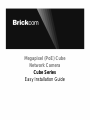 1
1
-
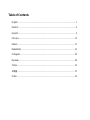 2
2
-
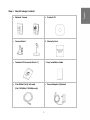 3
3
-
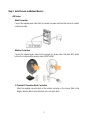 4
4
-
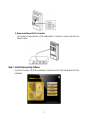 5
5
-
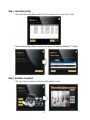 6
6
-
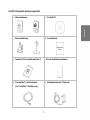 7
7
-
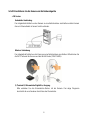 8
8
-
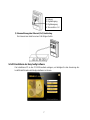 9
9
-
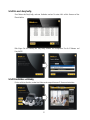 10
10
-
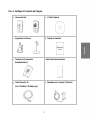 11
11
-
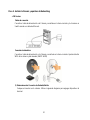 12
12
-
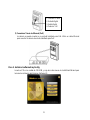 13
13
-
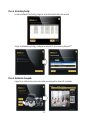 14
14
-
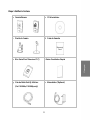 15
15
-
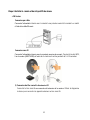 16
16
-
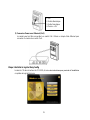 17
17
-
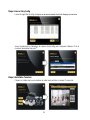 18
18
-
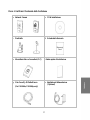 19
19
-
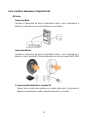 20
20
-
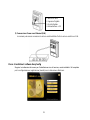 21
21
-
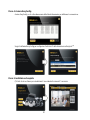 22
22
-
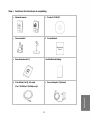 23
23
-
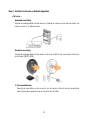 24
24
-
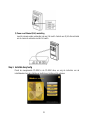 25
25
-
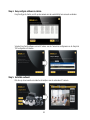 26
26
-
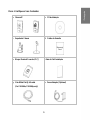 27
27
-
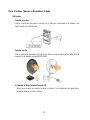 28
28
-
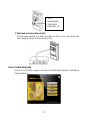 29
29
-
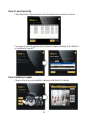 30
30
-
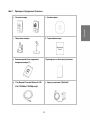 31
31
-
 32
32
-
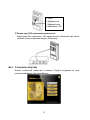 33
33
-
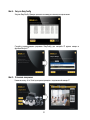 34
34
-
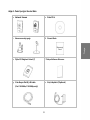 35
35
-
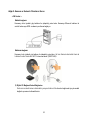 36
36
-
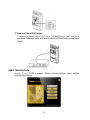 37
37
-
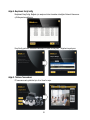 38
38
-
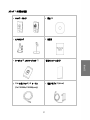 39
39
-
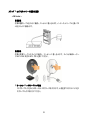 40
40
-
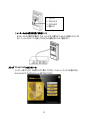 41
41
-
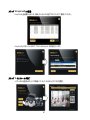 42
42
-
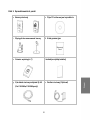 43
43
-
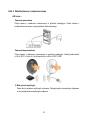 44
44
-
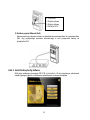 45
45
-
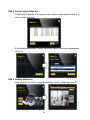 46
46
-
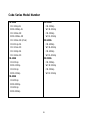 47
47
Brickcom CB-100Ae-08 (VGA) Easy Installation Manual
- Tip
- Easy Installation Manual
Diğer dillerde
- español: Brickcom CB-100Ae-08 (VGA)
- français: Brickcom CB-100Ae-08 (VGA)
- italiano: Brickcom CB-100Ae-08 (VGA)
- 日本語: Brickcom CB-100Ae-08 (VGA)
- polski: Brickcom CB-100Ae-08 (VGA)
- Deutsch: Brickcom CB-100Ae-08 (VGA)
- português: Brickcom CB-100Ae-08 (VGA)
- English: Brickcom CB-100Ae-08 (VGA)
- русский: Brickcom CB-100Ae-08 (VGA)
- Nederlands: Brickcom CB-100Ae-08 (VGA)
Diğer Belgeler
-
Vivotek IB836BA-HF3 Kullanım kılavuzu
-
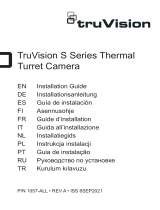 TRUVISION TVTH-S01-0001-TUR-G Thermal Turret Camera Yükleme Rehberi
TRUVISION TVTH-S01-0001-TUR-G Thermal Turret Camera Yükleme Rehberi
-
Vivotek FD8166A-N Hızlı başlangıç Kılavuzu
-
Vivotek FE9391-EHV-v2 Yükleme Rehberi
-
Tyco INTEVO-CMP-2TB Quick Setup Manual
-
Vivotek FE9380-HV Yükleme Rehberi
-
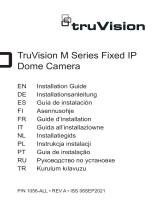 TRUVISION TVGP-M01-0201-DOM-G-W 2MP Fixed Lens Dome Camera Yükleme Rehberi
TRUVISION TVGP-M01-0201-DOM-G-W 2MP Fixed Lens Dome Camera Yükleme Rehberi
-
Blackmagic Videohub Hardware Control Kullanım kılavuzu
-
TRUVISION M Series Fixed IP Wedge Camera Yükleme Rehberi
-
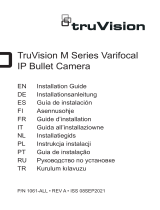 TRUVISION TVGP-M01-0202-BUL-G M Series Varifocal IP Bullet Camera Yükleme Rehberi
TRUVISION TVGP-M01-0202-BUL-G M Series Varifocal IP Bullet Camera Yükleme Rehberi